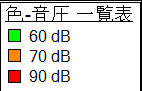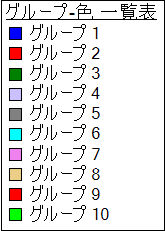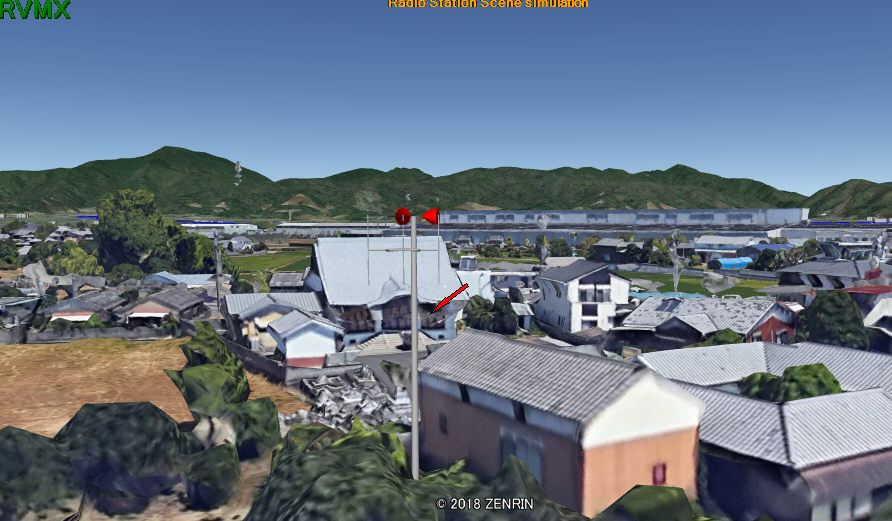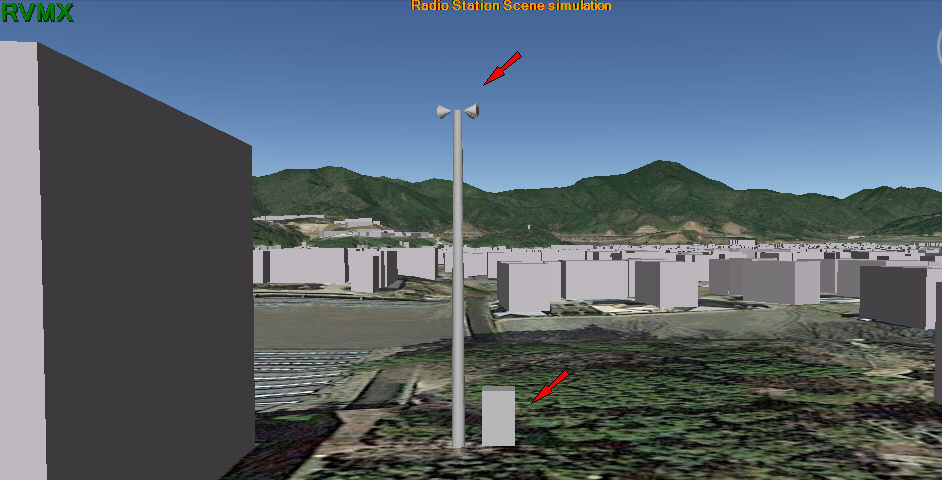サウンド シュミレーション2018追加機能
警報音等のサウンド伝搬シュミレーション2018追加機能
概要 サイレンやスピーカの音の伝搬シュミレーションV2への2018年追加機能です。
スピーカのパターンや取り付け方向を地図へ音達範囲と一緒に表示する機能やその他を追加
元々スピーカのパターンを付加する機能はありましたが、オプションがあまりありませんでした。
よって、今回表示オプションを増やし、且つ取り付け方向を矢印で表示する機能も追加しました。
機能*1は、2018年版以降で動作し、2018年版は試用期間となり、2019年版より正規機能と成ります。但し、2018年版も試用機能として継続利用が出来ます。
又、機能*2は2018年版は2018年度中の試用期間となり、2019年版より正規機能と成ります。
 パターンと矢印を付加した例
パターンと矢印を付加した例
1.スピーカのパターンや取り付け方向を地図へ音達範囲と一緒に表示する機能を追加 (機能*1)
音源にスピーカか音声を選択
-1.詳細設定->共通設定画面で、スピーカパターンを上書きにチェック
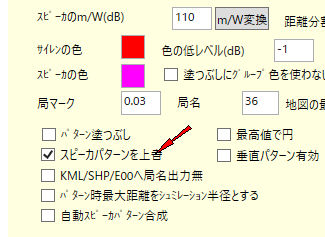
-2.詳細設定->PC固有の設定画面で、スピーカ用パターン作図設定ボタンをON
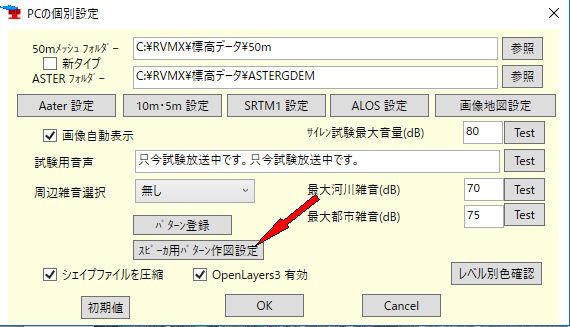
-3.スピーカ用パターン作図設定画面
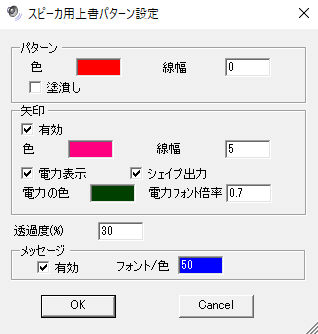
a.パターン
a-1.色 スピーカパターンの作図色を指定します。(色をダブルクリックで変更できます)
a-2.線幅 〃 作図線幅(ピクセル)を指定します。(線幅を0にするとパターンは作図されません。)
a-3.塗潰し 〃 の塗り潰し指定
b.矢印 スピースの取り付け方向
b-1.有効 矢印を有効にします。(有効のチェックを外すと矢印は表示されません。)
b-2.シェイプ出力 矢印をシェイプファイル出力します。
b-3.色 矢印の作図色を指定します。(色をダブルクリックで変更できます)
b-4.線幅 〃 作図線幅(ピクセル)を指定します。
b-5.電力表示 スピーカの出力(W)を有効にします。
b-6.電力の色 〃 の作図色を指定します。(色をダブルクリックで変更できます)
b-7.電力フォント倍率 〃 の作図大きさ(局名サイズを1として)を指定。
c.透過度% スピーカパターンと矢印の透過度を%で指定します。
d.メッセージ 2019年版より追加機能
d-1.有効 メッセージ機能が有効
d-2.フォント/色 フォントサイズと色を指定(ダブルクリックで)
e.OKボタン 確定し終了。
f.Cancelボタン 中断し終了。
2.音圧-色の指定を画面より行う機能の追加 (機能*1)
以前は、ファイルに設定して、音圧-色を登録できていましたが、今回画面より変更できる機能を追加しました。
-1.詳細設定->PC固有の設定画面で、音圧-色設定ボタンをON
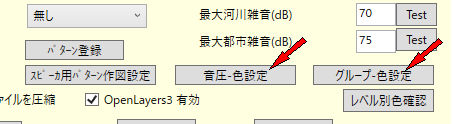
-2.音圧-色設定画面
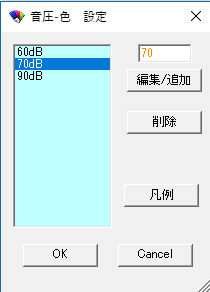
a.音圧一覧 設定されている音圧の一覧
b.音圧と色の入力ボックス 音圧は数値で、色はダブルクリックで色を指定
c.編集/追加ボタン 入力ボックスに設定されたデータで編集や追加をします。同じ音圧が有る時は編集・無い時は追加となります。
d.削除 音圧一覧で指定された項目を削除します。
e.凡例 色と音圧の一覧を画像化(報告書などへ張り付け可能な様に)
f.OKボタン 確定し終了。
g.Cancelボタン 中断し終了。
-3.PC固有の設定のレベル別色確認ボタンの削除 本画面の凡例ボタンが同じ機能の為、PC固有の設定画面のレベル別色確認ボタンを削除します。
3.グループ-色の指定を画面より行う機能の追加 (機能*1)
以前は、ファイル(Soundinicor.config)に設定して、グループ-色を登録できていましたが、今回画面より変更できる機能を追加しました。
-1.詳細設定->PC固有の設定画面で、グループ-色設定ボタンをON
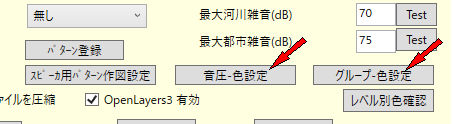
-2.音圧-色設定画面
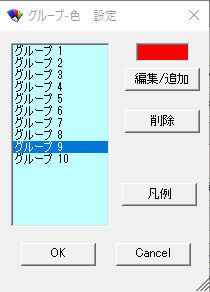
a.グループ一覧 設定されているグループの一覧
b.グループ色の入力ボックス ダブルクリックで色を指定
c.編集/追加ボタン 入力ボックスに設定された色で編集や追加をします。グループ選択時は編集・無い時は追加となります。
d.削除 グループ一覧で指定された項目を削除します。
e.凡例 グループと色の一覧を画像化(報告書などへ張り付け可能な様に)
f.OKボタン 確定し終了。
g.Cancelボタン 中断し終了。
4.景観シュミレーション(簡易版)機能の追加 (機能*2)
本機能は無線局の景観シュミレーション(参考)の機能を利用しています。
-1.データを読み込み又は作成後、警報景観シュミレーションをクリック
サイレンやスピーカの出力を空白にすると、該当サイレンやスピーカは表示されません
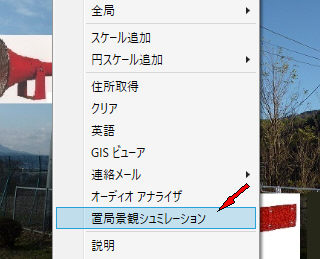
-2.全局かの確認メッセージが出てきます。
 いいえの時は、現在選択されいる局のみのシュミレーションとなります。
いいえの時は、現在選択されいる局のみのシュミレーションとなります。
-3.局の柱の色や等を設定します。
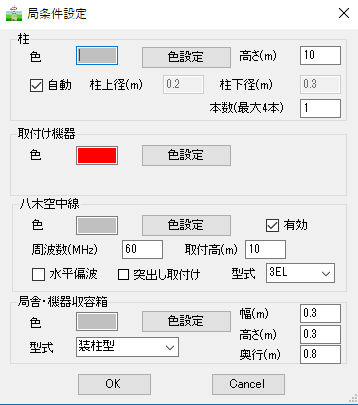
a.柱
a-1.色 柱の色を設定します。
a-2.自動 柱の径をサイレン有りか無しで自動設定
a-3.柱の径 自動でない時、柱の上部と下部の径(m)を設定します。
a-4.高さ(m) 柱の高さ、但し取り付け物の高さが高いときは、取り付け物の高さとなりまする
a-5.本数(最大4本) 柱の本数、最大は4本です、サイレンを取り付けた時の位置は柱間となります。
b.取り付け機器
b-1.色 取り付け機器の色を設定します。
c.八木空中線
c-1.色 八木空中線の色を設定します。
c-2.有効 八木空中線を有効にします。
c-3.周波数(MHz) 〃 の周波数を指定
c-4.取付け高(m) 〃 の取り付け地上高を指定。
c-5.水平偏波 〃 を水平偏波にします。
c-6.突出し取り付け 〃 の取り付けを突き出し方式とします。
c-7.型式 〃 のエレメント数を指定します。
d.局舎・機器収容箱
d-1.色 局舎・機器収容箱の色を設定します。
d-2.型式 装柱・キュービクル・局舎型を指定
d-3.幅(m) 局舎・機器収容箱の幅(m)指定
d-4.高さ(m) 局舎・機器収容箱の高さ(m)指定
d-5.奥行(m) 局舎・機器収容箱の奥行(m)指定
5.CSV形式のデータファイル出力機能の追加 (機能*2)
-1.データを読み込み又は作成後、データ保存をクリック

-2.ファイルの種類でCSVを選択
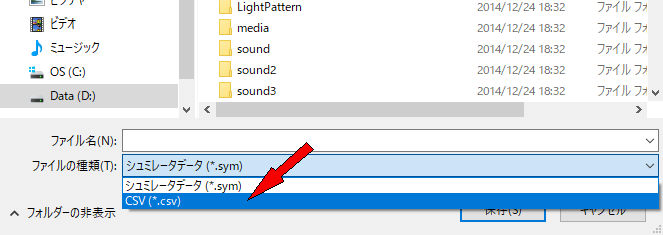
6.スピーカ出力設定に画面で詳細設定出来る機能を追加 (機能*2)
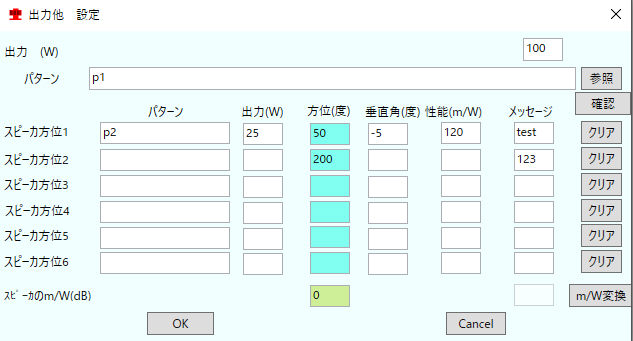
-1.出力(W) アンプ出力、下記の方位別データに出力が無いとき分配(既存機能)
-2.パターン 共通パターン設定、下記の方位別データにパターンが無いとき適用(既存機能)
-3.参照ボタン パターンを画面より選択(既存機能)
-4.確認ボタン パターンを確認(既存機能)
-5.スピーカ方位1~6 6方位まで設定可能
a.パターン 方位別パターン、ダブルクリックで画面より選択(空白の時は-2.パターンか標準値が適用される)
b.出力(W) 方位別出力(W)(空白の時は-1.出力(W)か分配される)
c.方位(度) スピーカ方向(度)
d.垂直角(度) 方位別スピーカのチルト角(度)(空白の時はチルト無し)
e.性能(m/W) 方位別スピーカ性能(m/W)(空白の時は標準値が適用される)
性能(m/W)の設定には優先順位が有ります。(CSVよりの読み込み機能に合わせる為2019/4追加)
①各スピーカ別に設定が最優先
②一括設定(背景が黄緑ボックス)に設定が有りで個別設定が無い時は、この値が適用される
③各スピーカ別と一括設定ともにない時は、標準値が適用される
g.メッセージ 任意メッセージ、フォーマットは2019年版追加機能のCSVを参照(2019版より追加機能)
h.クリアボタン 設定値をクリア
-6.性能(m/W)一括設定 背景が黄緑ボックスで同じ性能のスピーカで有れば、ここへの設定で適用されます。
-7.メッセージ サイレン用(書式はスピーカに同じ)(2019版より追加機能)
-8.スピーカのm/W(dB)変換 スピーカ性能の単位変換(既存機能)
9.結果例
-1.音達範囲と矢印のみの例
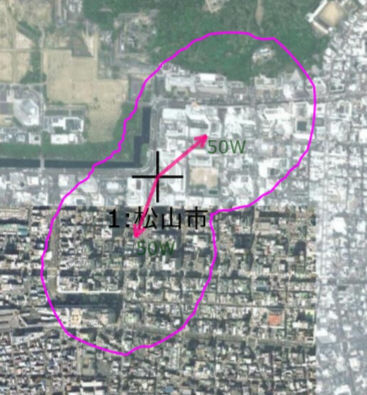 但し、音達範囲は回折などを考慮していないので、スピーカパータンと同じ形状
但し、音達範囲は回折などを考慮していないので、スピーカパータンと同じ形状
-2.音達範囲とスピーカパターンと矢印の例
 但し、音達範囲は回折などを考慮していないので、スピーカパータンと同じ形状
但し、音達範囲は回折などを考慮していないので、スピーカパータンと同じ形状
-3.音達範囲と塗潰しスピーカパターンと矢印の例
 但し、音達範囲は回折などを考慮していないので、スピーカパータンと同じ形状
但し、音達範囲は回折などを考慮していないので、スピーカパータンと同じ形状
-4.色と音圧の一覧を画像化の例
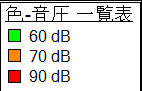
-5.グループと色の一覧を画像化の例
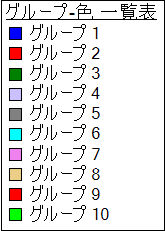
-6.スピーカを赤色+60MHzの3EL八木でシュミレーション例
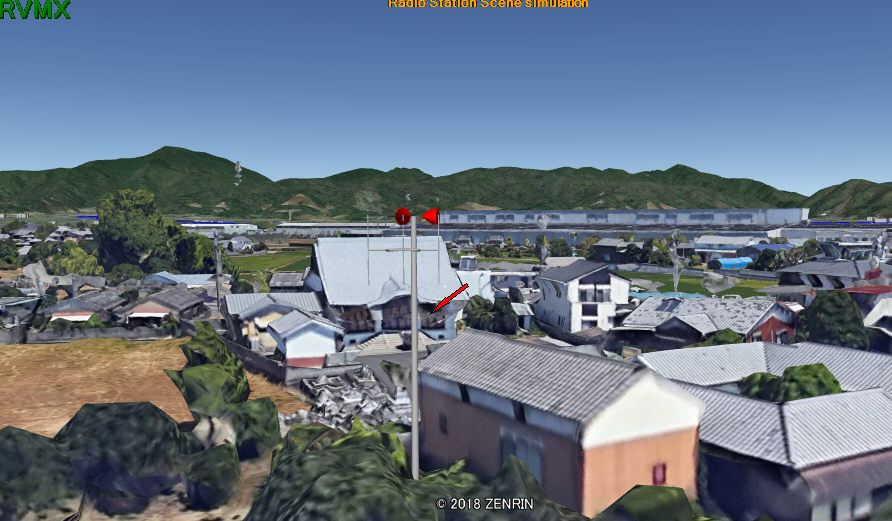
-7.スピーカのみで別局舎の例
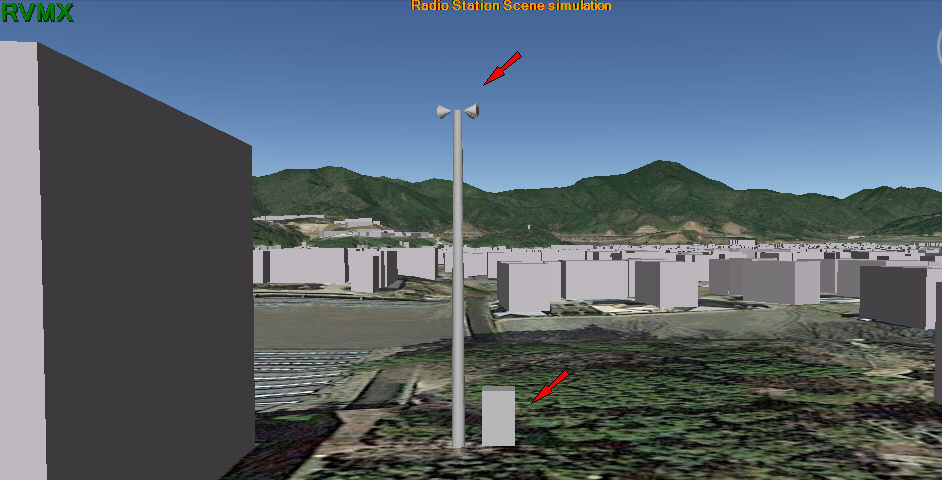
-8.スピーカ+サイレン+空中線で3本柱の例

-9.スピーカ+空中線(60MHz3EL八木)の拡大例

10.その他
-1.注意、スピーカ取り付け方向を矢印で表示時は、パターンの真方向が最大でないと、正しい方向にはなりません。
-2.景観シュミレーションをご利用するにはGoogle Earthがインストールされている必要があります。
-3. 〃 を日本国内用に利用るときは、緯度経度小数点以下1桁で200~300cmの誤差が、また緯度経度小数点以下2桁で20~30cmの誤差があります。
提供ソフトのQ&A
(有)RVMX



 パターンと矢印を付加した例
パターンと矢印を付加した例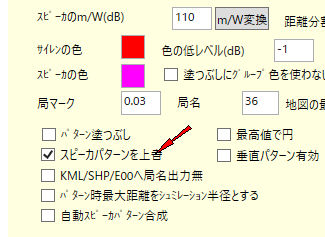
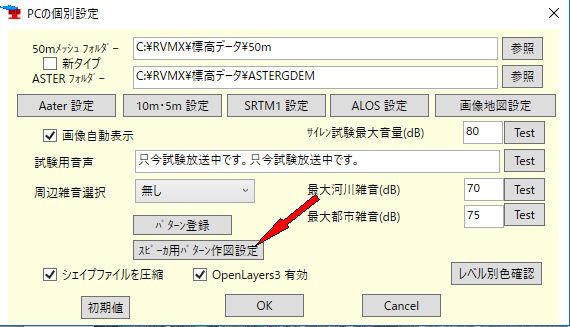
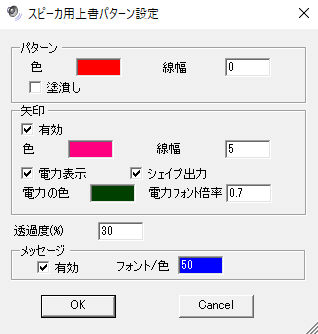
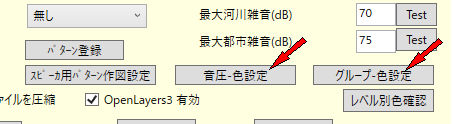
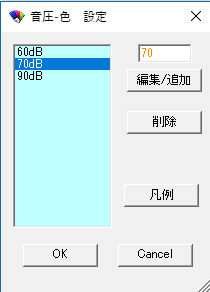
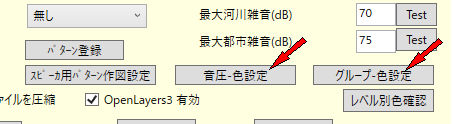
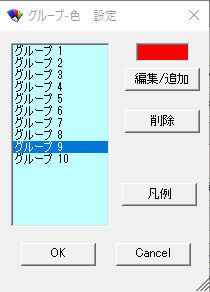
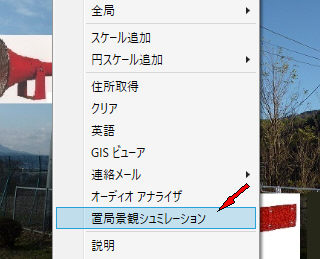
 いいえの時は、現在選択されいる局のみのシュミレーションとなります。
いいえの時は、現在選択されいる局のみのシュミレーションとなります。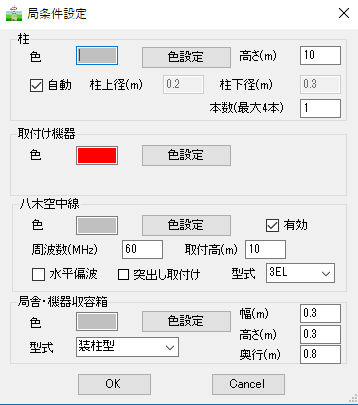

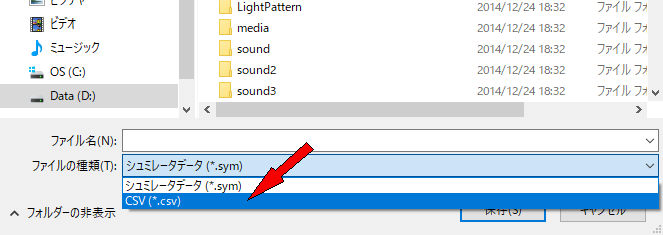
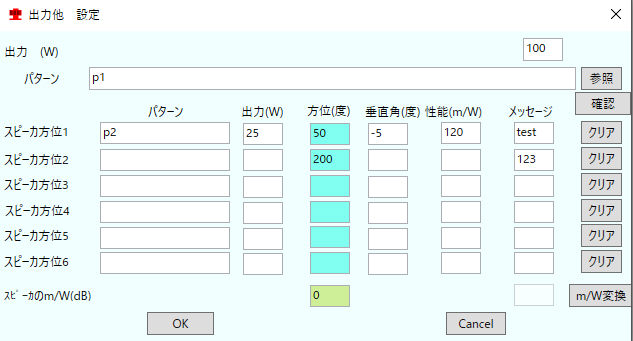
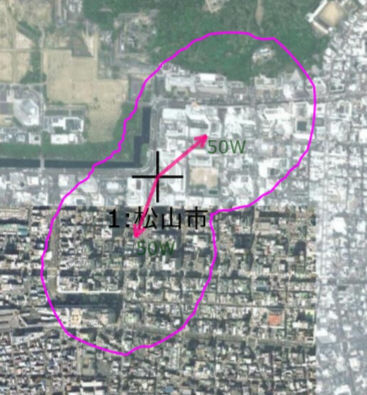 但し、音達範囲は回折などを考慮していないので、スピーカパータンと同じ形状
但し、音達範囲は回折などを考慮していないので、スピーカパータンと同じ形状 但し、音達範囲は回折などを考慮していないので、スピーカパータンと同じ形状
但し、音達範囲は回折などを考慮していないので、スピーカパータンと同じ形状 但し、音達範囲は回折などを考慮していないので、スピーカパータンと同じ形状
但し、音達範囲は回折などを考慮していないので、スピーカパータンと同じ形状